سأوضح لكم اليوم كيفية توصيل وحدة تحكم بجهاز iPad - لكن قصتنا تبدأ بالفعل ...
قبل بضعة أسابيع ، أسقطت 5 دولارات لوضع Stardew Valley على iPad. لقد نسيت إحضار Nintendo Switch معي في ذلك اليوم ، وأرغب في الاستمرار في لعب لعبة ، قررت أن أبدأ لعب Stardew Valley لأول مرة على iPad.
كان كل شيء رائعًا - إذا لم تكن قد لعبت هذه اللعبة ، فهي ممتازة ، ولقد قضيت الكثير من الوقت فيها. ومع ذلك ، كان هناك شيء واحد يزعجني باللعبة: الضوابط. كان هذا الإحباط هو الذي أدى إلى مشاركة اليوم.
القدرة على توصيل وحدة تحكم بجهاز iPad تجعلها قريبة جدًا من Nintendo Switch. تحصل على شاشة أجمل ، لكنها أقل قابلية للحمل وألعاب ذات جودة أقل.
بعبارة أخرى ، من الممتع أن تحصل عليها إذا لم يكن لديك مفتاح تشغيل.
في هذا المنشور ، سوف أطلعك على أساسيات توصيل وحدة تحكم اللعبة بجهاز iPad (سيعمل هذا على iPhone أيضًا ؛ الخطوات هي نفسها). لنبدأ مع وحدات التحكم التي تعمل مع جهاز iPad.
أنت أيضا تستطيع اقرأ هذا البرنامج التعليمي لقد كتبت لمعرفة كيفية توصيل وحدة تحكم بجهاز Mac الخاص بك.

محتويات
- ما هي أجهزة التحكم في الألعاب التي تعمل على iPad؟
-
كيفية توصيل جهاز تحكم بجهاز iPad
- الخطوة 1: قم بتمكين اقتران Bluetooth على وحدة التحكم الخاصة بك
- الخطوة 2: تفعيل Bluetooth على iPad
- الخطوة 3: قم بتوصيل جهاز تحكم بجهاز iPad باستخدام Bluetooth
- كيفية استخدام جهاز التحكم على iPad
-
قم بتوصيل جهاز تحكم بجهاز iPad وارتقِ بألعاب هاتفك المحمول إلى مستوى أعلى
- المنشورات ذات الصلة:
ما هي أجهزة التحكم في الألعاب التي تعمل على iPad؟
قبل أن تتمكن من توصيل وحدة تحكم بجهاز iPad ، فأنت بحاجة إلى جهاز تحكم يمكنه الاتصال بجهاز iPad. في وقت كتابة هذا التقرير ، كانت وحدات التحكم في الألعاب التالية متوافقة مع iPad:
- جهاز تحكم اكس بوكس لاسلكي مع بلوتوث (موديل 1708)
- وحدة التحكم اللاسلكية Xbox Elite Series 2
- وحدة تحكم Xbox التكيفية
- جهاز التحكم اللاسلكي Xbox Wireless Controller Series S و Series X.
- وحدة تحكم بلاي ستيشن دوال شوك 4 اللاسلكية
- وحدة تحكم بلاي ستيشن 5 دوال سينس اللاسلكية
- أجهزة تحكم بلوتوث MFi (Made for iOS)
باختصار ، إذا كنت قد اشتريت جهاز PS4 أو Xbox One والإصدارات الأحدث ، وكان iPad في عمر أربعة أو خمسة أعوام ، فيجب أن تكون قادرًا على إقران الاثنين معًا.
وإذا لم تكن متأكدًا من ماهية وحدات تحكم MFi ، فهذا يعني فقط وحدات تحكم الطرف الثالث التي تم تصنيعها للعمل مع iPad و iPhone. قفز على أمازون وابحث عن "وحدات تحكم MFi" وسترى ما أعنيه.
كيفية توصيل جهاز تحكم بجهاز iPad
حسنًا ، بعد أن أصبح لديك الآن وحدة التحكم المتوافقة مع iPad ، عليك أن تتعلم كيفية توصيل وحدة تحكم بجهاز iPad. سيكون كل واحد مختلفًا بعض الشيء ، على الرغم من أن أيا منها لن يسبب لك الكثير من المتاعب.
الخطوة 1: قم بتمكين اقتران Bluetooth على وحدة التحكم الخاصة بك
أولاً ، ستحتاج إلى تبديل جهاز التحكم في الألعاب إلى وضع الإقران. لا يقبل iPad سوى البلوتوث كوسيلة للإقران ، لذلك يمكن فقط لوحدات التحكم المزودة بالبلوتوث الاتصال بجهاز iPad.
سيختلف تمكين وضع الاقتران من وحدة تحكم إلى أخرى. إليك كيفية القيام بذلك مع كل نوع من أنواع وحدات التحكم المذكورة أعلاه:
- قم بتمكين اقتران Bluetooth على وحدة تحكم Xbox متوافقة. اضغط على كبير اكس بوكس زر في وسط وحدة التحكم حتى يبدأ في الوميض. ثم اضغط مع الاستمرار على الاتصال لبضع ثوان حتى تدخل وحدة تحكم Xbox في وضع الاقتران. ال الاتصال يوجد الزر عادةً في مقدمة وحدة التحكم (على عكس الجزء العلوي أو السفلي) ، بالقرب من مكان منفذ الشحن.
- قم بتمكين اقتران Bluetooth على وحدة تحكم PlayStation متوافقة. ابدأ بإيقاف تشغيل وحدة التحكم في PlayStation (لم يتم تشغيل أي أضواء على وحدة التحكم). ثم اضغط مع الاستمرار على ملاحظة زر في وسط وحدة التحكم والأصغر يشارك زر في نفس الوقت. استمر في الضغط على هذه الأزرار حتى تبدأ الأضواء الموجودة على وحدة تحكم PlayStation في الوميض.
- قم بتمكين اقتران Bluetooth على وحدة تحكم ألعاب MFi. ستدخل جميع أجهزة التحكم في ألعاب MFi في وضع الاقتران بشكل مختلف قليلاً. ومع ذلك ، ستضغط بشكل عام على زر واحد أو تضغط مع الاستمرار على مجموعة من الأزرار للدخول في وضع الإقران. يجب أن تحتوي وحدة تحكم MFi على تعليمات حول كيفية الدخول في وضع الاقتران.
الخطوة 2: تفعيل Bluetooth على iPad
بمجرد معرفة كيفية وضع وحدة التحكم الخاصة بك في وضع الاقتران ، فإن الخطوة التالية لتوصيل جهاز التحكم بجهاز iPad هي تمكين Bluetooth على جهاز iPad. للقيام بذلك ، افتح ملف إعدادات التطبيق ، انقر فوق بلوتوث، وتأكد من أن بلوتوث المفتاح قيد التشغيل (على سبيل المثال ، أخضر).
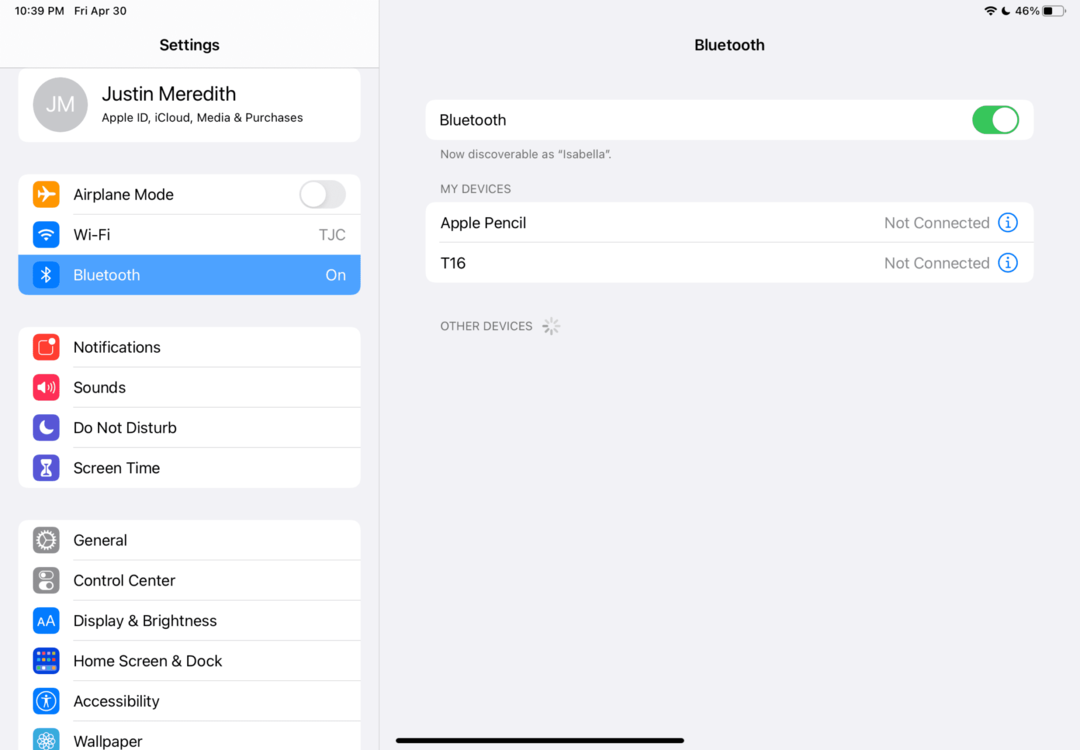
ابق هنا على جهاز iPad ، لأن هذا هو المكان الخطوه 3 سيحدث.
الخطوة 3: قم بتوصيل جهاز تحكم بجهاز iPad باستخدام Bluetooth
بينما لا تزال على شاشة إعدادات Bluetooth بجهاز iPad ، يجب أن ترى قسمًا بعنوان أجهزة أخرى. يمكنك أن ترى هذا في لقطة الشاشة أعلاه. هذا هو المكان الذي ستظهر فيه الأجهزة الجاهزة للإقران بجهاز iPad.
إذا كانت وحدة التحكم في الألعاب لا تزال في وضع الاقتران ، فيجب أن تراها تظهر في هذه القائمة. إذا لم يكن كذلك ، فما عليك سوى إعادة وحدة التحكم إلى وضع الاقتران ويجب أن تظهر.
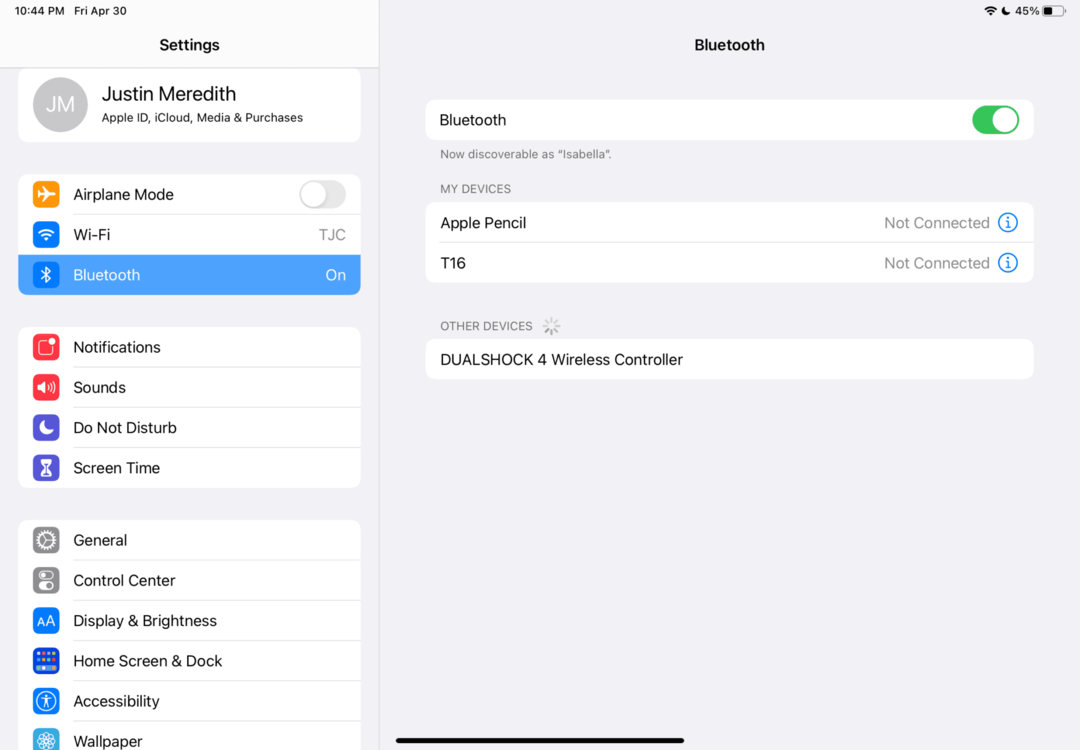
بمجرد ظهوره في القائمة ، اضغط عليه. هذا سوف ينقلها من أجهزة أخرى إلى أجهزتي.

وهذا كل شيء! هذه هي الطريقة التي يمكنك من خلالها توصيل وحدة تحكم بجهاز iPad.
كيفية استخدام جهاز التحكم على iPad
بمجرد أن تتمكن من توصيل وحدة تحكم بجهاز iPad ، تكون جاهزًا لبدء استخدامها!
حسنًا ، تقريبًا. ستلاحظ أنه لا يمكنك البدء فورًا في استخدام وحدة التحكم الخاصة بك للتنقل في تطبيق الإعدادات أو الشاشة الرئيسية لجهاز iPad أو بالكاد أي من التطبيقات الأخرى على جهاز iPad.
ذلك لأن تطبيقات معينة فقط تدعم استخدام وحدة التحكم على iPad. بإمكاني لعب Stardew Valley باستخدام وحدة تحكم على iPad ، ولكن ليس لدي League of Legends: Wild Rift.
بالنسبة للجزء الأكبر ، ستكون الألعاب فقط هي التي تدعم استخدام وحدة التحكم على iPad. وحتى ذلك الحين ، فقط بعض الألعاب هي التي مكنت هذا الدعم. لسوء الحظ ، ليس لدى Apple أي طريقة مضمنة لمعرفة ما إذا كانت اللعبة ستعمل مع وحدة تحكم. لا يوجد شيء في صفحة متجر التطبيقات للتطبيق يوضح ما إذا كان متوافقًا مع وحدة تحكم أم لا.
ومع ذلك ، يمكنك استخدام الموقع تحكم. wtf للتحقق في وقت مبكر. إنه مشروع مجتمعي (مثل ويكيبيديا) حيث يضيف المستخدمون ألعابًا تم تأكيد دعمها لأجهزة التحكم في اللعبة. حتى أنه يحتوي على وظيفة بحث ، لذا يمكنك كتابة اسم لعبة iPad قبل شرائها لمعرفة ما إذا كانت تدعم وحدة التحكم في اللعبة.
قم بتوصيل جهاز تحكم بجهاز iPad وارتقِ بألعاب هاتفك المحمول إلى مستوى أعلى
بصراحة ، كانت القدرة على توصيل وحدة تحكم بجهاز iPad بمثابة تغيير في اللعبة (يقصد التورية). نتيجة لذلك ، أصبحت العديد من الألعاب أكثر متعة ، والألعاب التي لا تدعم وحدة التحكم حتى الآن أصبحت أقل متعة بشكل ملحوظ.
إذا أعجبك هذا المنشور ، فتأكد من إطلاعك على بعض المنشورات الأخرى هنا AppleToolBox (الألعاب على أجهزة Mac: كيفية جعلها تعمل)!